首页 > 电脑教程
小编教你win7系统图标虚线框消掉的处理办法
admin 2021-12-12 23:02:10 电脑教程
今天教大家一招关于对win7系统图标虚线框消掉进行设置的方法,近日一些用户反映如何对win7系统图标虚线框消掉设置这样一个现象,当我们遇到对win7系统图标虚线框消掉的设置方法非常简单,只需要第一步、首先在开始菜单或者桌面上右击“计算机”,打开属性,或者在“控制面板”中打开“系统”。 第二步、然后在上图中的左侧打开“高级系统设置”功能,在“高级”中打开“性能”的“设置”。下面就跟随小编脚步看看win7系统图标虚线框消掉具体的设置方法:

第一步、首先在开始菜单或者桌面上右击“计算机”,打开属性,或者在“控制面板”中打开“系统”。
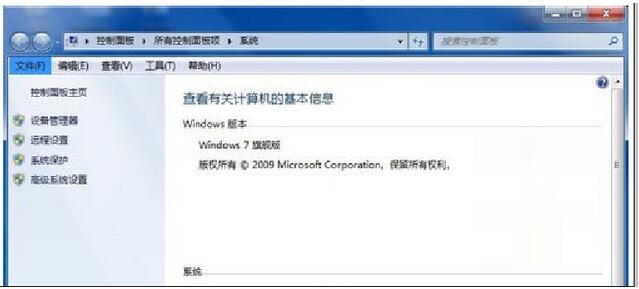
第二步、然后在上图中的左侧打开“高级系统设置”功能,在“高级”中打开“性能”的“设置”。
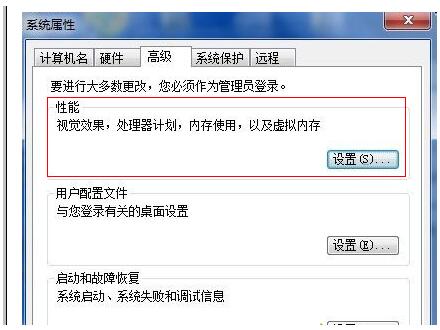
第三步、勾选“在桌面上为图标标签使用阴影”,点击确定,退出即可。
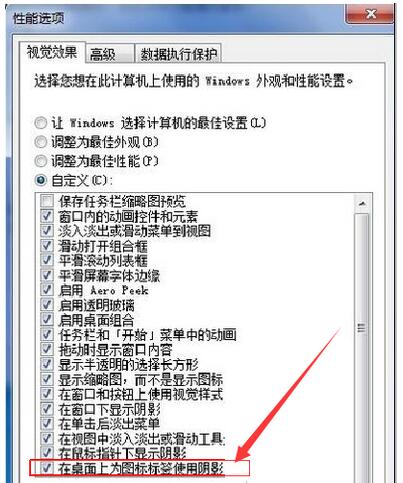
上面就是小编要教给大家的在WIN7旗舰版64位下图标虚线框的消除办法啦。“处女座”朋友们在设置完成之后,再回到桌面上,会发现现在点击图标不会出现虚线框了,就不会强迫症发作,就不会不舒服了,是不是很棒呢?
以上就是解决win7系统图标虚线框消掉的操作方法不会的小伙伴们来跟着小编一起学习吧!欢迎继续关注,后续会有更多精彩!
相关教程推荐
- 2021-11-11 win7能再还原到win10吗,win10变成win7怎么还原
- 2021-09-30 win7怎么调整屏幕亮度,win7怎么调整屏幕亮度电脑
- 2021-11-26 win7笔记本如何开热点,win7电脑热点怎么开
- 2021-11-25 360如何重装系统win7,360如何重装系统能将32改成
- 2021-11-12 win7未能显示安全选项,win7没有安全模式选项
- 2021-11-19 联想天逸5060装win7,联想天逸310装win7
- 2021-07-25 win7无法禁用触摸板,win7关闭触摸板没有禁用选项
- 2021-07-25 win7卡在欢迎界面转圈,win7欢迎界面一直转圈
- 2021-11-12 gta5一直在载入中win7,win7玩不了gta5
- 2021-09-16 win7一直卡在还原更改,win7一直卡在还原更改怎么
热门教程